Iphone IMAP
| Início | Configurar E-mail | Iphone IMAP
Como configurar o e-mail no seu Iphone
Neste tutorial passo a passo você vai aprender a configurar sua conta de e-mail em seu Iphone, não se preocupe, é bem fácil.
PASSO 1
PASSO 2
PASSO 3
PASSO 4
PASSO 5
PASSO 6
PASSO 7
PASSO 8
FIM
PASSO 1
1
ABRINDO OS AJUSTES DO IPHONE
ABRINDO OS AJUSTES DO IPHONE
Na tela inicial do seu iPhone ou iPod touch, acesse Ajustes (Settings);
PASSO 2
2
SELECIONANDO MAIL NOS AJUSTES
Selecione a opção “Senhas e Contas”
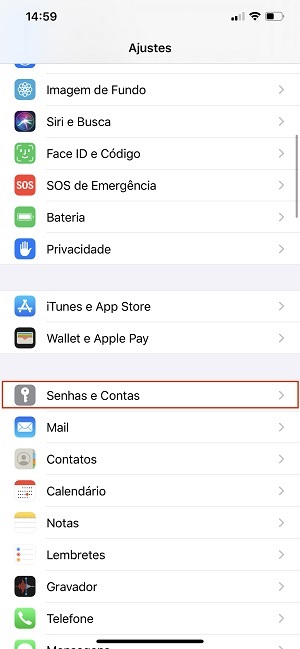
Selecione a opção “Senhas e Contas”
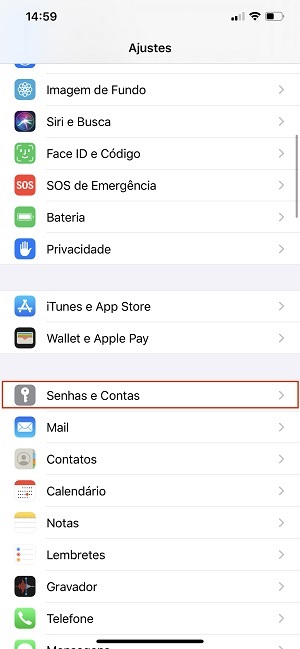
PASSO 3
3
ADICIONANDO UMA NOVA CONTA
Depois, acesse Adicionar Conta (Add Account);
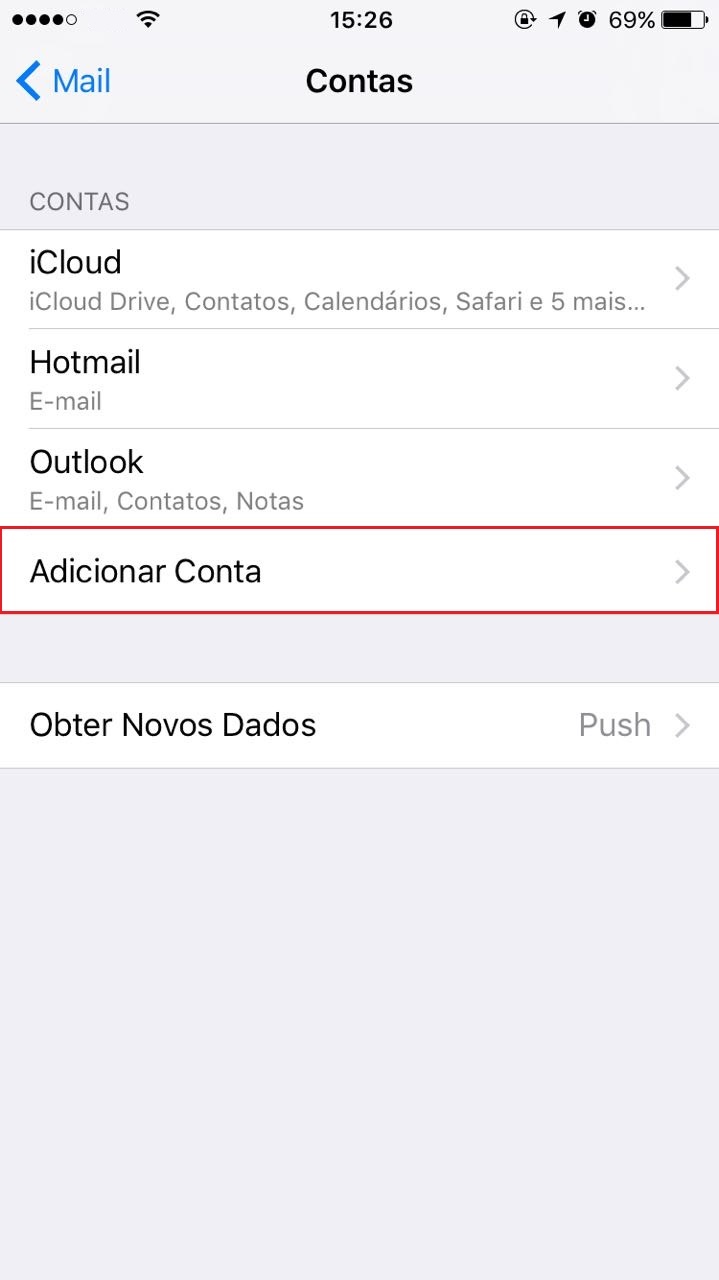
ADICIONANDO UMA NOVA CONTA
Depois, acesse Adicionar Conta (Add Account);
PASSO 4
4
ESCOLHENDO O TIPO DE CONTA
Na tela com várias opções de e-mails, escolha Outra (Other);
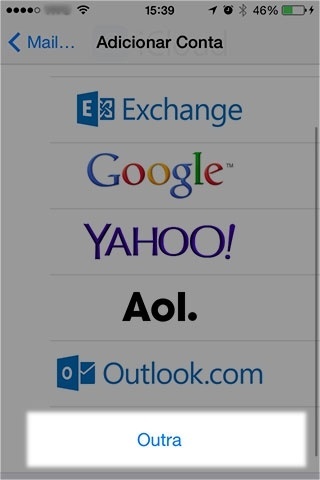
ESCOLHENDO O TIPO DE CONTA
Na tela com várias opções de e-mails, escolha Outra (Other);
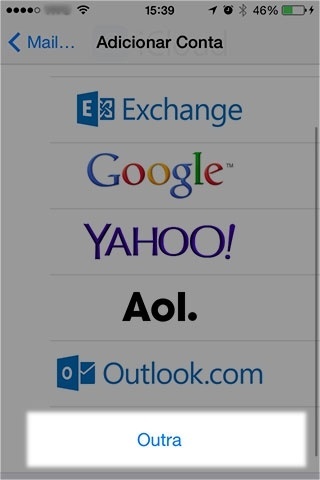
PASSO 5
5
ADICIONANDO UMA CONTA
Em seguida, selecione Adic. Conta do Mail (Add Mail Account);
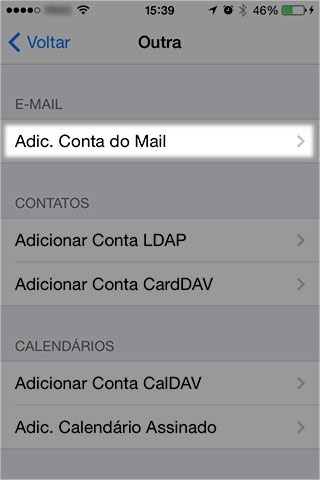
ADICIONANDO UMA CONTA
Em seguida, selecione Adic. Conta do Mail (Add Mail Account);
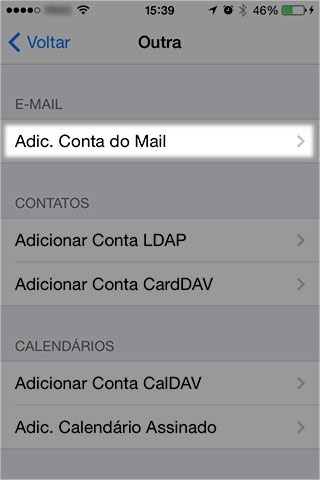
PASSO 6
6
PREENCHENDO SEUS DADOS PESSOAIS
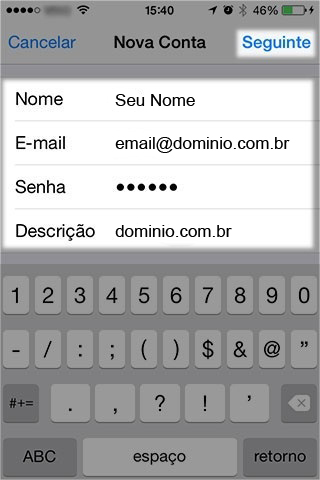
Ao terminar de preencher, toque em Seguinte
PREENCHENDO SEUS DADOS PESSOAIS
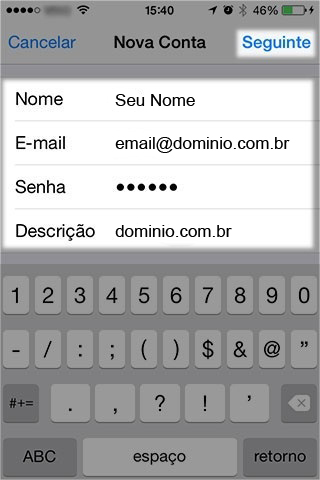
Preencha seus dados e salve:
- Nome (Name): [digite seu nome]
- E-mail (Address): [digite o endereço completo do seu e-mail]
- Senha (Password): [digite sua senha]
- Descrição (Description): [Descrição da conta que está sendo configurada]
PASSO 7
7
PREENCHENDO OS DADOS DO SERVIDOR DE CORREIO DE ENTRADA
Irá aparecer uma tela com IMAP selecionado. As informações da primeira caixa (Nome, E-mail e Descrição) já estarão preenchidas. A segunda caixa com as informações de Servidor de Correio de Entrada (Nome do Host, Nome do Usuário e Senha) e a terceira caixa com as informações de Servidor de Correio de Saída(Nome do Host, Nome do Usuário e Senha) precisa ser preenchidas conforme informações e imagem abaixo:
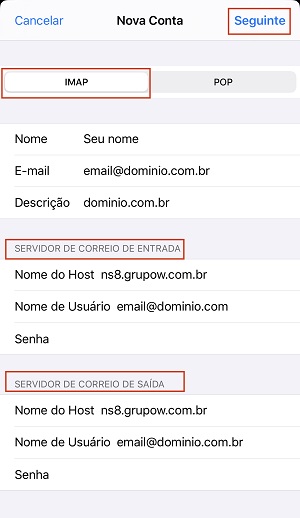
Ao terminar de conferir as informações, toque em SEGUINTE
Irá aparecer uma tela com IMAP selecionado. As informações da primeira caixa (Nome, E-mail e Descrição) já estarão preenchidas. A segunda caixa com as informações de Servidor de Correio de Entrada (Nome do Host, Nome do Usuário e Senha) e a terceira caixa com as informações de Servidor de Correio de Saída(Nome do Host, Nome do Usuário e Senha) precisa ser preenchidas conforme informações e imagem abaixo:
- Nome do Host (Host name): ns8.grupow.com.br
- Nome de Usuário (User name): email@dominio.com.br
- Senha (Password): [digite sua senha]
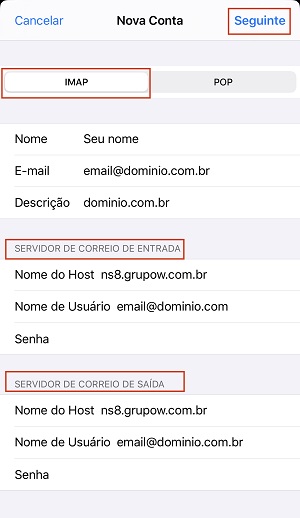
Ao terminar de conferir as informações, toque em SEGUINTE
PASSO 8
9
SALVANDO AS CONFIGURAÇÕES
Quando aparecer a tela com a mensagem de que a conta está ok, basta tocar em Salvar. Caso contrário, revise os passos acima;
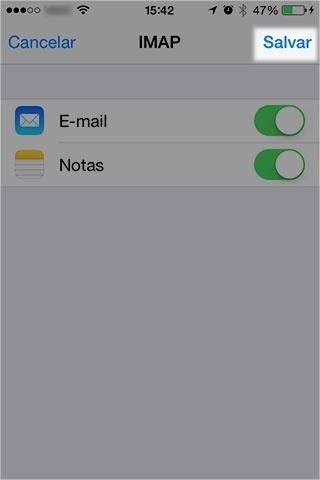
SALVANDO AS CONFIGURAÇÕES
Quando aparecer a tela com a mensagem de que a conta está ok, basta tocar em Salvar. Caso contrário, revise os passos acima;
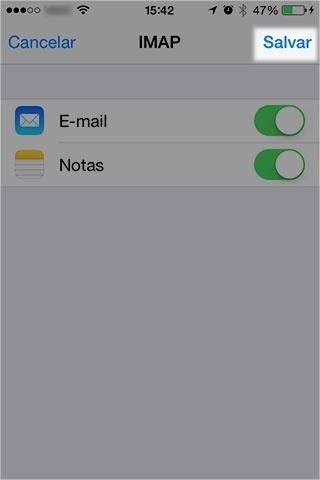
FIM
10
FINALIZANDO
Seu Iphone poderá levar alguns instantes para terminar as configurações.
O sistema irá voltar para a tela de Mail, Contatos, Calendário. Selecione a conta que você acabou de configurar.
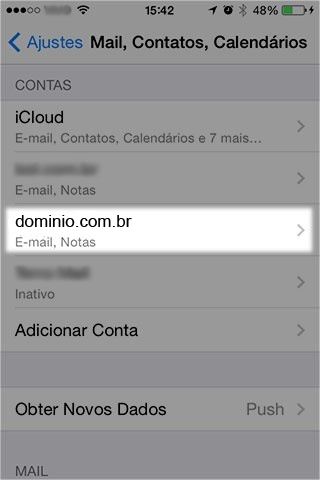
FINALIZANDO
PARABÉNS! Você terminou a configuração.
Seu Iphone poderá levar alguns instantes para terminar as configurações.
O sistema irá voltar para a tela de Mail, Contatos, Calendário. Selecione a conta que você acabou de configurar.
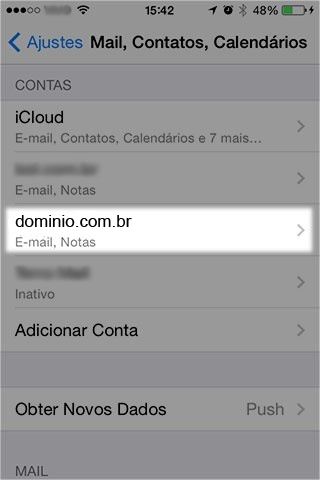
Não funcionou?
Você seguiu direitinho todos os passos e por algum motivo não funcionou?